word里面怎么删除空白页
Word文档中,空白页的出现常常让人感到困扰,尤其是当我们希望文档看起来更加整洁和专业时,无论是由于误操作、格式设置不当还是其他原因导致的空白页,了解如何有效地删除它们是非常有用的,下面将详细介绍几种在Word中删除空白页的方法:
| 方法 | 操作步骤 | 适用场景 |
|---|---|---|
| 使用Delete或Backspace键 | 将鼠标光标定位到最后一页。 直接按“Delete”键或“Backspace”键来删除空白页。 |
空白页由段落标记或换行标记组成时。 |
| 按住Shift选中换行符 | 将鼠标光标定位到空白页上一页的最后一个字符后面。 按住“Shift”键,同时点击最后一个换行符。 按“Delete”键删除。 |
需要快速删除整页内容时。 |
| 删除分页符 | 点击菜单栏的“视图”选项卡,选择“草稿”。 出现分页符后,按“Delete”或“Backspace”键删除。 返回“页面视图”。 |
空白页由分页符引起时。 |
| 替换法 | 按“Ctrl+H”打开“查找和替换”对话框。 在“查找内容”处输入“^m”,留空“替换为”。 点击“全部替换”。 |
文档中有多个空白页需要批量删除时。 |
| 调整段落行距 | 将鼠标光标定位到空白页处。 右键点击“段落”,将“行距”设为“固定值”,设置值为“1磅”。 点击“确定”。 |
空白页只有一行而无法删除时。 |
| 缩小表格高度 | 如果表格多出几行导致空白页,调整表格高度。 缩小表格以适应页面。 |
表格跨页导致空白页时。 |
详细操作步骤及注意事项
使用Delete或Backspace键
-
定位光标:将鼠标光标移动到空白页的位置,如果空白页位于文档末尾,可以直接将光标放在最后一页的任何位置。
-
:按下键盘上的
Delete键或Backspace键,这两个键的功能类似,但Delete键通常用于删除光标右侧的字符,而Backspace键则删除光标左侧的字符,如果空白页是由多余的段落标记、换行符或其他不可见字符组成的,这种方法非常有效。 -
检查结果:删除后,滚动查看文档,确保空白页已经被成功移除,如果空白页仍然存在,可能需要尝试其他方法。
按住Shift选中换行符
-
定位光标:将鼠标光标放在空白页前一页的最后一个字符之后,确保光标位于正确的位置,以便能够选中整个空白页的内容。
-
:按住
Shift键不放,然后用鼠标左键点击空白页的最后一个换行符,这将选中从光标位置到最后一个换行符之间的所有内容,包括空白页。 -
删除选中内容:按下
Delete键,选中的内容将被删除,包括空白页。 -
注意事项:此方法适用于空白页由多个换行符或段落标记组成的情况,如果空白页包含其他可见内容,请谨慎使用,以免误删重要信息。
删除分页符
-
显示隐藏符号:点击Word顶部的“视图”选项卡,然后勾选“草稿”或“显示编辑标记”复选框,这将使文档中的分页符、段落标记等不可见字符显示出来。
-
找到分页符:在文档中找到导致空白页的分页符,分页符通常显示为一条水平线,中间有一个小箭头或文字“分页符”。
-
删除分页符:将光标放在分页符上,然后按下
Delete键或Backspace键,分页符将被删除,后面的内容会自动上移,填补空白页的位置。 -
切换回正常视图:完成删除后,可以再次点击“视图”选项卡,取消勾选“草稿”或“显示编辑标记”复选框,以恢复正常的文档视图。
替换法删除空白页
-
打开查找和替换对话框:按下
Ctrl+H快捷键,打开“查找和替换”对话框。 -
设置查找内容:在“查找内容”框中输入
^m,这个特殊代码代表手动分页符,即导致空白页的分页符。 -
留空替换为:在“替换为”框中不输入任何内容,保持空白。
-
执行替换:点击“全部替换”按钮,Word将自动查找并删除文档中所有的手动分页符,从而消除空白页。
-
注意事项:此方法适用于文档中存在多个由分页符引起的空白页的情况,如果空白页不是由分页符引起的,此方法可能无效。
调整段落行距
-
定位光标:将鼠标光标放在空白页的位置,如果空白页位于文档末尾,可以直接将光标放在最后一页。
-
打开段落设置:右键点击光标所在位置,选择“段落”选项,这将打开“段落”设置对话框。
-
调整行距:在“行距”下拉菜单中选择“固定值”,然后在“设置值”输入框中输入一个较小的值,如“1磅”,这样可以减少段落之间的间距,从而消除空白页。
-
确认更改:点击“确定”按钮,应用更改,空白页应该已经被消除。
-
注意事项:此方法适用于空白页由段落间距过大引起的情况,如果空白页包含其他内容,如表格或图片,可能需要结合其他方法进行删除。
缩小表格高度
-
检查表格位置:如果空白页出现在表格之后,首先检查表格是否占据了过多的空间,有时,表格的最后一行可能位于一页的底部,导致下一页出现空白。
-
调整表格尺寸:将鼠标指针放在表格的边缘,当指针变为双向箭头时,拖动表格边缘以减小表格的高度,这样可以将表格压缩到前一页,从而消除空白页。
-
调整单元格大小:如果表格中的某个单元格内容过多,导致表格高度增加,可以尝试调整该单元格的字体大小、行高或列宽,以减少表格的整体高度。
-
注意事项:在调整表格大小时,确保表格内容仍然清晰可读,并且没有影响文档的整体布局,如果表格跨越多页,可以考虑拆分表格或调整分页符的位置。
相关问答FAQs
Q1:为什么有时候按Delete键无法删除空白页?
A1:按Delete键无法删除空白页的情况通常是由于空白页并非完全由可删除的字符组成,而是包含了一些特殊的格式或标记,如分页符、段落标记等,如果空白页是由表格、图片或其他对象引起的,单纯使用Delete键可能无法彻底删除空白页,在这种情况下,需要根据具体情况选择合适的方法,如删除分页符、调整段落行距或缩小表格高度等。
Q2:如何避免在Word中生成多余的空白页?
A2:为了避免在Word中生成多余的空白页,可以采取以下预防措施:
- 合理使用分页符:只在必要时使用分页符,避免不必要的分页。
- 检查段落设置:确保段落间距和行距设置合理,避免过大的间距导致空白页。
- 注意表格和图片的布局:在插入表格和图片时,注意它们的位置和大小,避免它们占据过多的空间或导致分页。
- 定期检查文档:在编辑文档的过程中,定期检查文档的布局和格式,及时发现并处理可能导致空白页的问题。
- 使用样式和模板:利用Word的样式和模板功能,统一文档的格式和布局,减少因格式不一致而导致的空白
版权声明:本文由 数字独教育 发布,如需转载请注明出处。




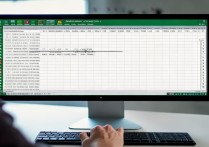








 冀ICP备2021017634号-12
冀ICP备2021017634号-12
 冀公网安备13062802000114号
冀公网安备13062802000114号